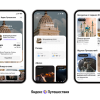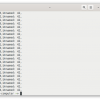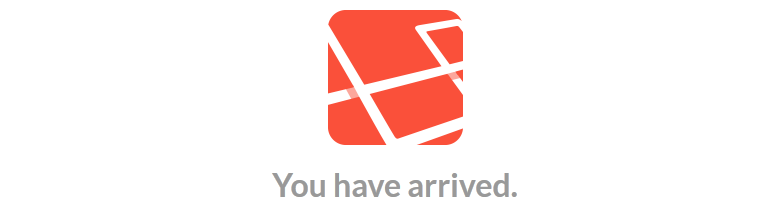
Несколько месяцев назад наша компания решила выбрать корпоративный PHP-фреймворк, который мы бы использовали для большинства не сильно сложных проектов. До этого у нас был целый зоопарк: Symfony, Zend Framework, Yii — кому что больше нравилось. После рассмотрения популярных фреймворков мы решили попробовать Laravel. Результатом нескольких обучающих дней стал конспект, в котором строится простенькое приложение, но так как подробный туториал уже присутствует на хабре, то я решил написать только о четырёх инструментах, которые будут полезны при разработке и о которых почему-то не упоминают в туториалах:
Laravel IDE Helper Generator
Впервые установив Laravel и открыв вашу любимую IDE, вы испытаете шок (ну, я-то уж точно был шокирован, может, вы окажетесь покрепче) -- у вас не будет работать автодополнения для «фасадов» и ваших моделей. Ваш код будет выглядеть примерно так:

Вы, конечно, можете вовсе отказаться от фасадов в своём коде, но есть и не такое радикальное решение — Laravel IDE Helper Generator. Это пакет, который на основе кода, использующегося в вашем приложении, генерирует файл-хелпер, содержащий сгенерированные статические классы фасадов. Классы никак не используются приложением, а нужны только для автодополнения IDE.
Установка
Устанавливаем через composer
composer require barryvdh/laravel-ide-helper:1.*
Добавляем новый сервис провайдер в массив провайдеров в файле appapp.php:
'BarryvdhLaravelIdeHelperIdeHelperServiceProvider'
Теперь можно генерировать файл-хелпер для фасадов
php artisan clear-compiled
php artisan ide-helper:generate
php artisan optimize
если вы не описали соединение с бд, то выскочит ошибка
Could not determine driver/connection for DB— это нормально, файл всё равно сгенерируется
Для того чтобы сгенерировать док-блок с описанием eloquent-моделей (на основе соответствующих им таблиц):
php artisan ide-helper:models
Генератор предложит вам добавить док-блок в существующий класс модели или в отдельный файл
_ide_helper_models.php. Я предпочитаю добавлять в модели, но это вопрос вкуса
Laravel 4 Debugbar
Laravel Debugbar — пакет, который интегрирует в фреймворк PHP Debug Bar.
Очень удобный инструмент, позволяющий контролировать и отлаживать код. Вы всегда будете в курсе того, сколько произошло запросов (если, вдруг, забыли дописать ::with('smth')), сколько они заняли времени, что записалось в лог, сможете посмотреть информацию о текущем пользователе, какие виды использовались для генерации страницы, какие данные в них передавались и многое другое. Также в любой момент вы сможете просмотреть информацию о предыдущих запросах, даже если произошёл редирект.
Вот так выглядит открытый дебагбар:

Debugbar может показывать следующую информацию (кроме стандартных коллекторов PHP Debug Bar в него включены и некоторые кастомные):
QueryCollector: Все выполненные запросы и сколько времени они занялиRouteCollector: Информация о текущем роутеViewCollector: Использованные виды (опционально может показывать данные переданные в виды, но это может сказаться на скорости вашего приложения)EventsCollector: Все события, стоит поизучать, в Laravel много различных событийLaravelCollector: Версия Laravel и информация об окружении (по умолчанию отключено)SymfonyRequestCollector: Информация о запросе и ответеLogsCollector: Показывает последние записи лога (даже выполненные при предыдущих запросах). (по умолчанию отключено)FilesCollector: Файлы .php, которые использовались при запросе (по умолчанию отключено)ConfigCollector: Конфигурация приложения (по умолчанию отключено)LogCollector: Лог Monolog, если включён коллекторMessagesCollector, то этот лог показывает иMessageCollectorPhpInfoCollector: Информация о версии PHPMessagesCollector: Сообщения логов (работает с любыми PSR-3 логгерами)TimeDataCollector: Время выполненияMemoryCollector: Количество использованной памятиExceptionsCollector: Исключения
Кстати, в Laravel 4.2.2 из фреймворка убрали Whoops (это та самая красивая страница ошибки для разработчиков), теперь там используется SymfonyDisplayer, который просто показывает стек-трейс, и, если вы привыкли видеть параметры запроса и прочее, то Laravel Debugbar поможет вам спокойнее пережить это изменение. Работает, естественно, только в debug-режиме.
Установка
composer require barryvdh/laravel-debugbar:dev-master
Добавляем новый провайдер в массив провайдеров в файле appapp.php:
'BarryvdhDebugbarServiceProvider',
Добавляем ресурсы этого пакета (стили, js)
php artisan debugbar:publish
В документации к пакету автор отмечает, что ресурсы могут меняться от версии к версии и советует добавить эту строчку в ваш composer.json:
"post-update-cmd": [
"php artisan debugbar:publish"
],
Для того чтобы редактировать список используемых коллекторов, вам нужно сначала добавить файл конфигурации для этого пакета:
php artisan config:publish barryvdh/laravel-debugbar
А дальше уже редактировать файл apppackageslaravel-debugbar/config.php.
Faker
Faker — библиотека, которая не привязана к Laravel, но очень удобная для того, чтобы использовать её в сидерах. Faker генерирует различные тестовые данные: конечно строки, числа, тексты любых размеров. Разного рода пользовательские данные: имена (учитывая пол), номера телефонов, емейлы. Данные адресов: улицы, страны, координаты и т.д. Время во всевозможных форматах, адреса сайтов, ip, юзерагенты браузеров, данные банковских карточек, цвета, баркоды, разнообразные хеши.
Отдельно стоит упомянуть о генерации изображений, для этого Faker использует LoremPixel генератор и аккуратно копирует файлы изображений требуемого размера и направленности в указанную папку:
$filename = $faker->image('image/dir', 300, 300, 'cats');
Также есть возможность «зафиксировать» случайные тестовые данные, то есть сделать так, чтобы каждый раз Faker генерировал одинаковые данные, для этого достаточно установить seed:
$faker = FakerFactory::create();
$faker->seed(1234);
echo $faker->name; // всегда 'Vera Gzhel'
Можно обеспечить уникальность и опциональность данных:
for ($i=0; $i < 5; $i++) {
// всегда разные цифры
$values[]= $faker->unique()->randomDigit;
}
for ($i=0; $i < 5; $i++) {
// иногда цифра, иногда null
$values[]= $faker->optional()->randomDigit;
}
Также можно локализовывать данные, передав в конструктор требуемую локаль
$faker = FakerFactory::create('ru_RU');
echo $faker->name; // Вера Гжель
Установки как таковой нет, просто подгружаем композером
composer require fzaninotto/faker:1.4.*@dev
и пользуемся
$faker = FakerFactory::create('ru_RU');
echo $faker->name;
Homestead
В Laravel 4.2 нам представили Homestead — Vagrant-бокс (образ виртуальной машины), который содержит в себе всё необходимое для разработки на Laravel (и не только, в конечном счёте — это просто виртуальная машина). Я считаю, что это очень здорово, что популярный фреймворк представил нам официальный бокс. Надеюсь, это поможет популяризации линукса для разработчиков в целом. И многие начинающие разработчики, которые используют Windows и пытаются начать сидеть на Денвере или на чём-то подобном, попробовав линукс (а с вагрантом — это совсем несложно), будут вести разработку в профессиональном и близком к боевому окружении. Поэтому дальше я буду больше внимания уделять установке Homestead на Windows, и, надеюсь, сделаю мир чуть лучше.
Homestead избавит от необходимости задумываться о вашей операционной системе или об операционной системе вашего коворкера, версиях или наличии требуемого программного обеспечения необходимого для разработки.
Он позволит добавлять новые сайты в ваше девелоперское окружение с помощью одной только команды, а также синхронизирует любое количество указанных в конфигурации папок между вашей «реальной» системой (дальше мы будем называть её гостевой) и виртуальной машиной. То есть вы сможете продолжать редактировать код в своей операционной системе, используя свой любимый редактор, а файлы будут автоматически синхронизироваться с виртуальной машиной.
Homestead включает в себя:
- Ubuntu 14.04
- PHP 5.5
- Nginx
- MySQL
- Postgres
- Node (+ Bower, Grunt и Gulp)
- Redis
- Memcached
- Beanstalkd
- Laravel Envoy
- Fabric + HipChat Extension
Установка
Для начала устанавливаем Vagrant и VirtualBox, установщики не задают лишних вопросов, поэтому установка пройдёт безболезненно.
После установки вагранта установщик попросит перезагрузить систему. Во время перезагрузки войдите в BIOS и проверьте, включена ли у вас Intel Virtualization Technology (VT-x, AMD-V, честно говоря, я не уверен в том, как это может называть в разных системах), если нет, то включите.
Откройте консоль, если вы пользуетесь Windows, то откройте Git Bash (а если он не установлен, то установите), он нам ещё понадобится, добавьте Homestead бокс, выполнив:
vagrant box add laravel/homestead
Пока бокс скачивается, склонируйте репозиторий с конфигурацией для Homestead. Документация советует клонировать в папку, где будут хранится все ваши проекты (например, C:/Users/YourName/Workspace):
git clone https://github.com/laravel/homestead.git
Переходим в папку homestead, и открываем файл конфигурации Homestead.yaml, вот так он примерно будет выглядеть:
---
ip: "192.168.10.10" # ip вашей будущей виртуальной машины
memory: 2048 # количество выделяемой для неё памяти
cpus: 1 # количество используемых ею процессоров
authorize: /Users/me/.ssh/id_rsa.pub # путь к публичному ключу
keys:
- /Users/me/.ssh/id_rsa # путь к приватному ключу
folders: # папки которые будут синхронизироваться между гостевой и виртуальной машинами
- map: /Users/me/Code # Какая папка гостевой (в вашей текущей) машины будет синхронизироваться с виртуальной
to: /home/vagrant/Code # какой путь к этой папке будет в виртуальной системе
sites: # список сайтов, которые автоматически настроятся при инициализации системы
- map: homestead.app # адрес по которому будет доступен сайт
to: /home/vagrant/Code/Laravel/public # директория на виртуальной (!) машине, в которой содержится точка входа (index.php) этого сайта
Если у вас нет ssh ключей сгенерируйте их с помощью ssh-keygen (в Windows доступна в Git Bash):
ssh-keygen -t rsa -C "your@email.com"
Пропишите публичный и приватный ключи в Homestead.yaml.
Укажите папку, где будут хранится (или уже хранятся) ваши проекты на гостевой (вашей) машине и соответствующий ей путь на виртуальной.
Создайте папку тестового сайта, например, test в директории проектов и добавьте в неё файл test/public/index.php:
// test/public/index.php
<?php
phpinfo();
Пропишите в Homestead.yaml путь к нему и адрес, по которому вы хотите, чтобы он был доступен. В итоге Homestead.yaml (для Windows) будет выглядеть примерно так:
---
ip: "192.168.10.10"
memory: 2048
cpus: 1
authorize: C:UsersYourName.sshid_rsa.pub
keys:
- C:UsersYourName.sshid_rsa
folders:
- map: C:UsersYourNameWorkspace
to: /home/vagrant/Workspace
sites:
- map: test.dev
to: /home/vagrant/Workspace/test/public
- map: anothersite.dev
to: /home/vagrant/Workspace/anothersite/public
Добавьте в файл hosts гостевой машины соответствующие строки (для Windows: C:WindowsSystem32driversetchosts):
127.0.0.1 test.dev
на этом настройка завершена, тут стоит отметить, что настраивать систему вам придётся один раз, в дальнейшей работе вам не придётся повторять эти шаги.
запускаем, выполнив в директории homestead:
vagrant up
После того, как vagrant инициализирует и запустит виртуальную машину, вы можете проверить её работу, перейдя на test.dev:8000.
На этом всё, теперь, всё, что вам понадобится для работы это всего лишь команда vagrant up.
Использование
Следующие порты гостевой машины перенаправляются к вашей виртуальной машине:
SSH: 2222 -> 22
HTTP: 8000 -> 80
MySQL: 33060 -> 3306
Postgres: 54320 -> 5432
то есть вы можете подключиться, например, к mysql с клиентской машины так:
mysql -u homestead -p -P 33060 -h 127.0.0.1
Имена пользователей и пароли для postgresql и mysql — как vagrant/secret так и root/secret.
Если вы подключаетесь к базе данных изнутри вашей виртуальной машины, то используйте стандартные порты.
Зайти на виртуальную машину можно выполнив:
vagrant ssh
Все
vagrant-команды необходимо выполнять из директорииhomestead
Для добавления новых сайтов есть два способа:
-
Добавить в Homestead.yaml новый сайт
sites: - map: test.dev to: /home/vagrant/Workspace/test/public - map: anothersite.dev to: /home/vagrant/Workspace/anothersite/public - map: new.dev to: /home/vagrant/Workspace/new/publicи выполнить:
vagrant provision -
Или зайти на виртуальную машину и воспользоваться командой serve
vagrant ssh serve new.dev /home/vagrant/Workspace/new/public
После добавления любым из этих способов, не забудьте обновить файл hosts: 127.0.0.1 new.dev
На этом всё. Приятной разработки!
Автор: boxfrommars